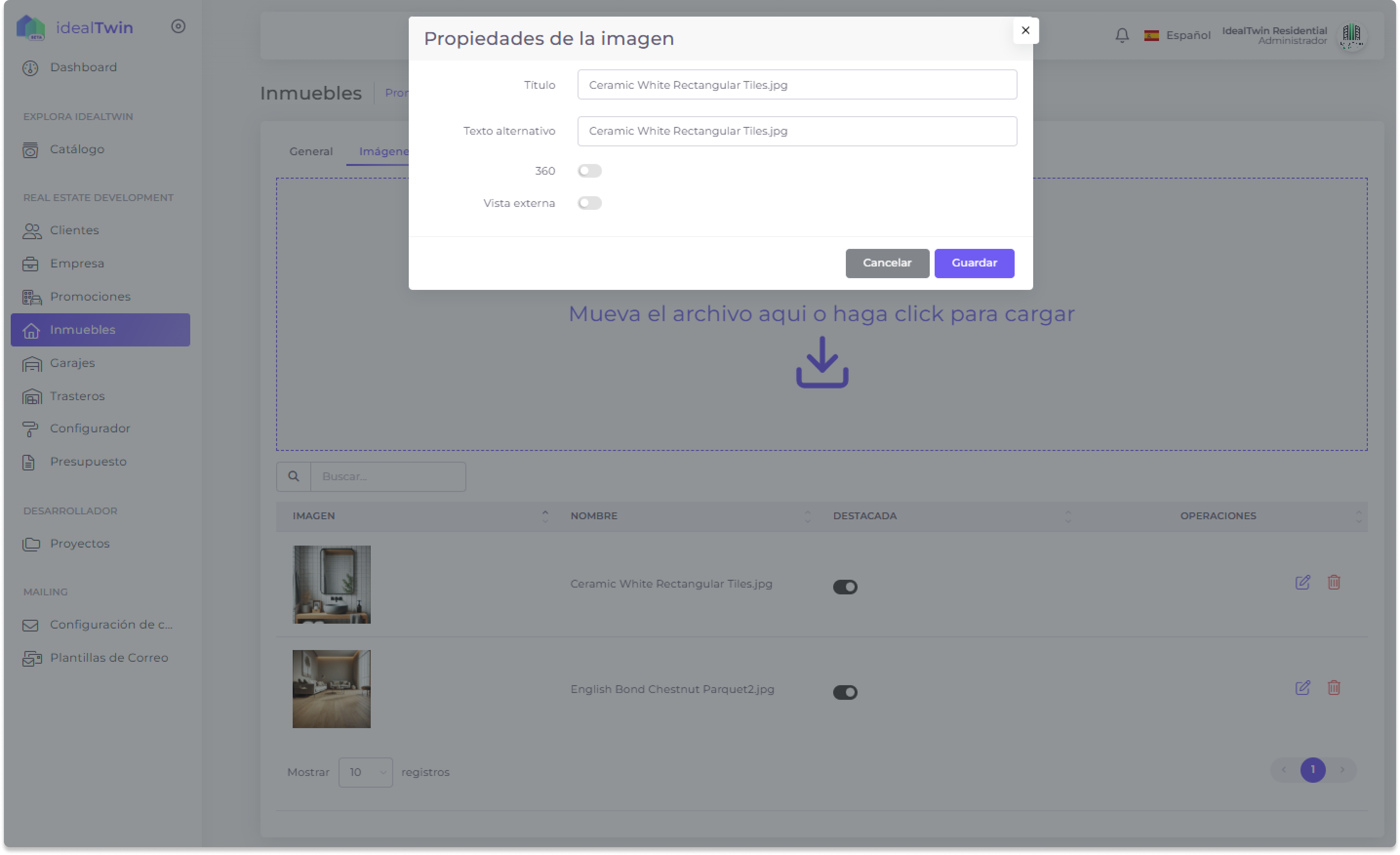Inmuebles
Creación de Inmuebles en IdealTwin
La gestión de inmuebles en IdealTwin permite crear, editar y eliminar unidades habitacionales o comerciales dentro de una promoción. Estas herramientas están diseñadas para facilitar la administración y organización de cada propiedad, optimizando su comercialización y gestión.
Creación de un Inmueble
Acceder al formulario de creación:
En la pestaña "Inmuebles", haz clic en el botón "+ Añadir".
Esto abrirá un formulario para agregar una nueva unidad.
Rellenar los campos necesarios:
Estado y Disponibilidad:
Activa o desactiva la unidad.
Define la disponibilidad: Disponible, Reservado, o Vendido.
Detalles básicos:
Nombre, referencia única, y precio.
Selecciona la promoción a la que pertenece la unidad.
Fechas relevantes:
Fecha de reserva y fecha de compra (si aplica).
Descripción: Proporciona información adicional sobre la unidad.
Ubicación:
Define orientación, portal, planta, escalera, y letra.
Medidas: Introduce área construida, útil, común, terraza y total.
Guardar la información:
Haz clic en el botón "Guardar" para registrar la nueva unidad en la promoción.
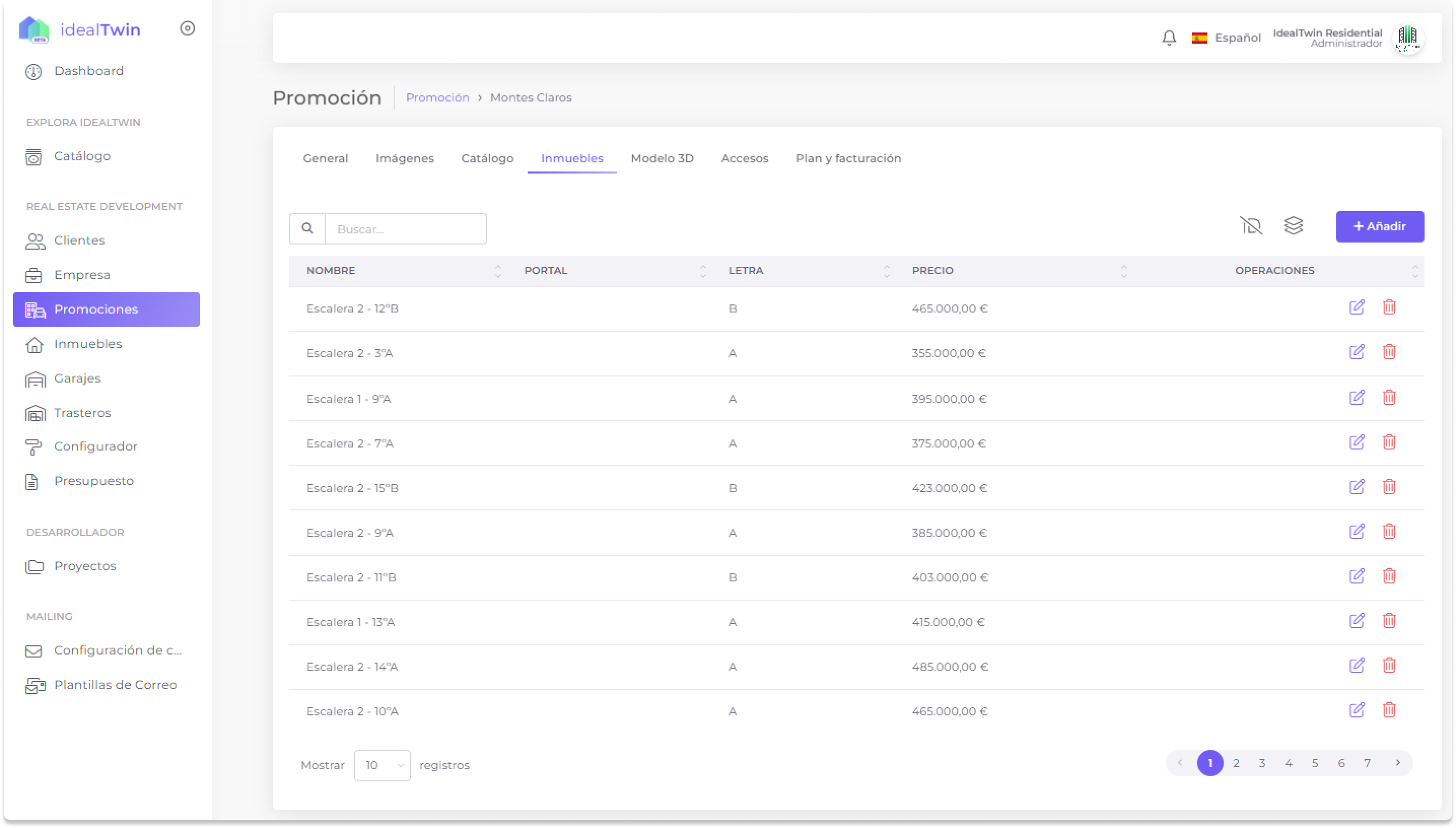
Elementos de una Unidad
Estado y Disponibilidad:
Activo: Activa o desactiva la unidad.
Disponibilidad: Define si la unidad está disponible, reservada o vendida.
Fase: Indica el estado actual de la unidad.
Detalles de Identificación:
Nombre: Nombre asignado a la unidad.
Referencia: Referencia única dentro de la promoción.
ID Volumen: Identificador único y autoincrementar dentro de la promoción.
ID Externo: Identificador para integrar con software externo.
Ubicación y Estructura:
Promoción: Relación de la unidad con un desarrollo inmobiliario.
Edificio, Escalera, Planta, Letra: Información relacionada con la ubicación física de la unidad.
Orientación: Orientación geográfica de la unidad.
Características de la Unidad:
Habitaciones: Número de habitaciones.
Baños: Número de baños.
Tipo: Tipo de unidad (apartamento, oficina, etc.).
Superficies:
Área construida: Superficie construida.
Área útil: Superficie útil.
Área común: Superficie compartida.
Área terraza: Superficie de la terraza.
Área total: Suma total de las superficies.
Precios y Fechas:
Precio: Precio de venta o alquiler de la unidad.
Fecha de reserva: Fecha en que un posible propietario reservó la unidad.
Fecha de compra: Fecha en que se concretó la compra.
Descripción y Multimedia:
Descripción: Información adicional o especificaciones de la unidad.
Imágenes: Galería de imágenes asociadas a la unidad.
Documentación: Archivos PDF relacionados con la unidad.
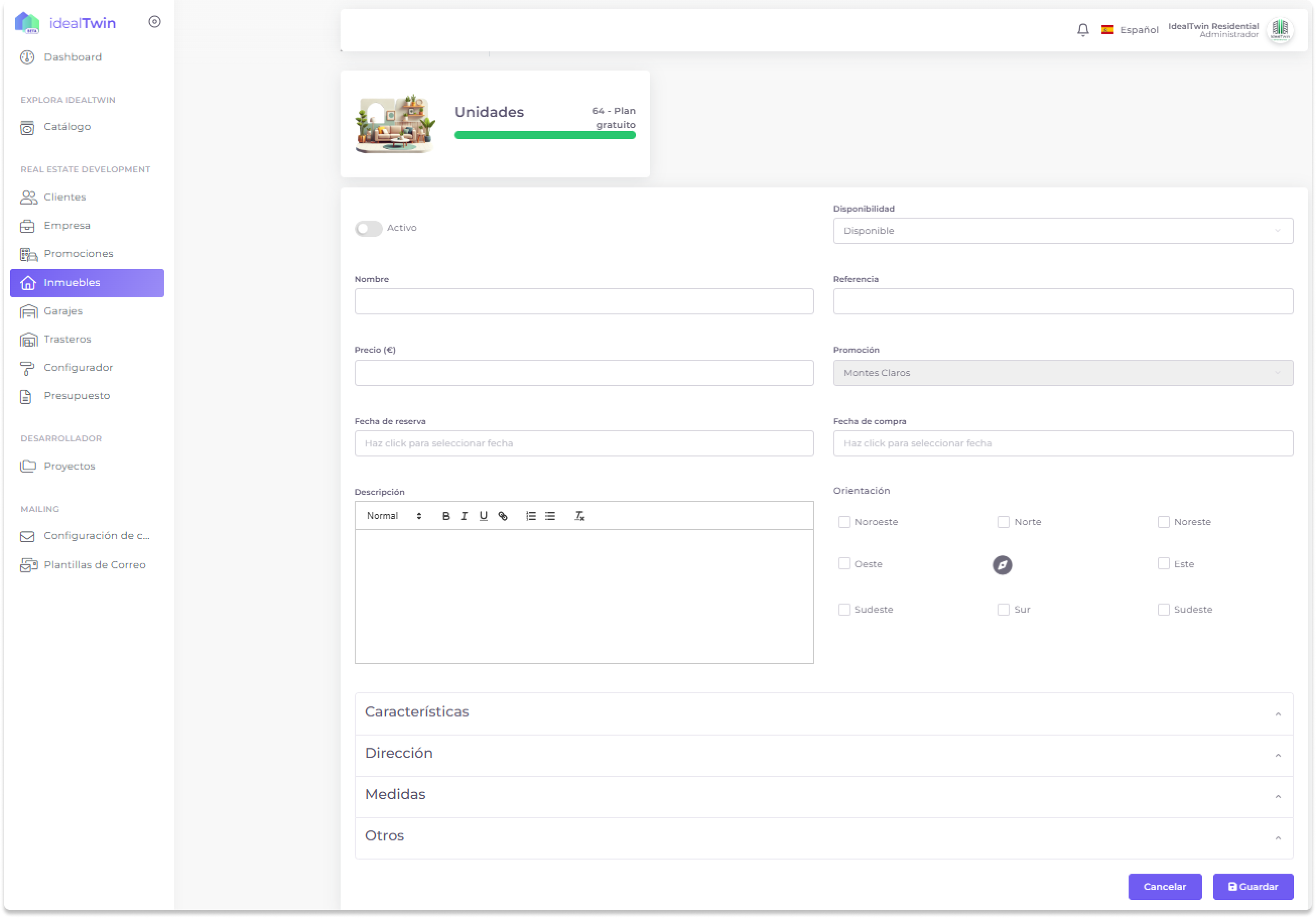
Subir Archivos e Imágenes
Imágenes:
Accede a la pestaña "Imágenes" del menú superior.
Arrastra las imágenes al área designada o selecciona archivos desde tu dispositivo.
Formatos admitidos: TIFF, JFIF, BMP.
Documentación:
Accede a la pestaña "Documentación" del menú superior.
Arrastra o selecciona archivos PDF para subir documentos relacionados con la unidad.
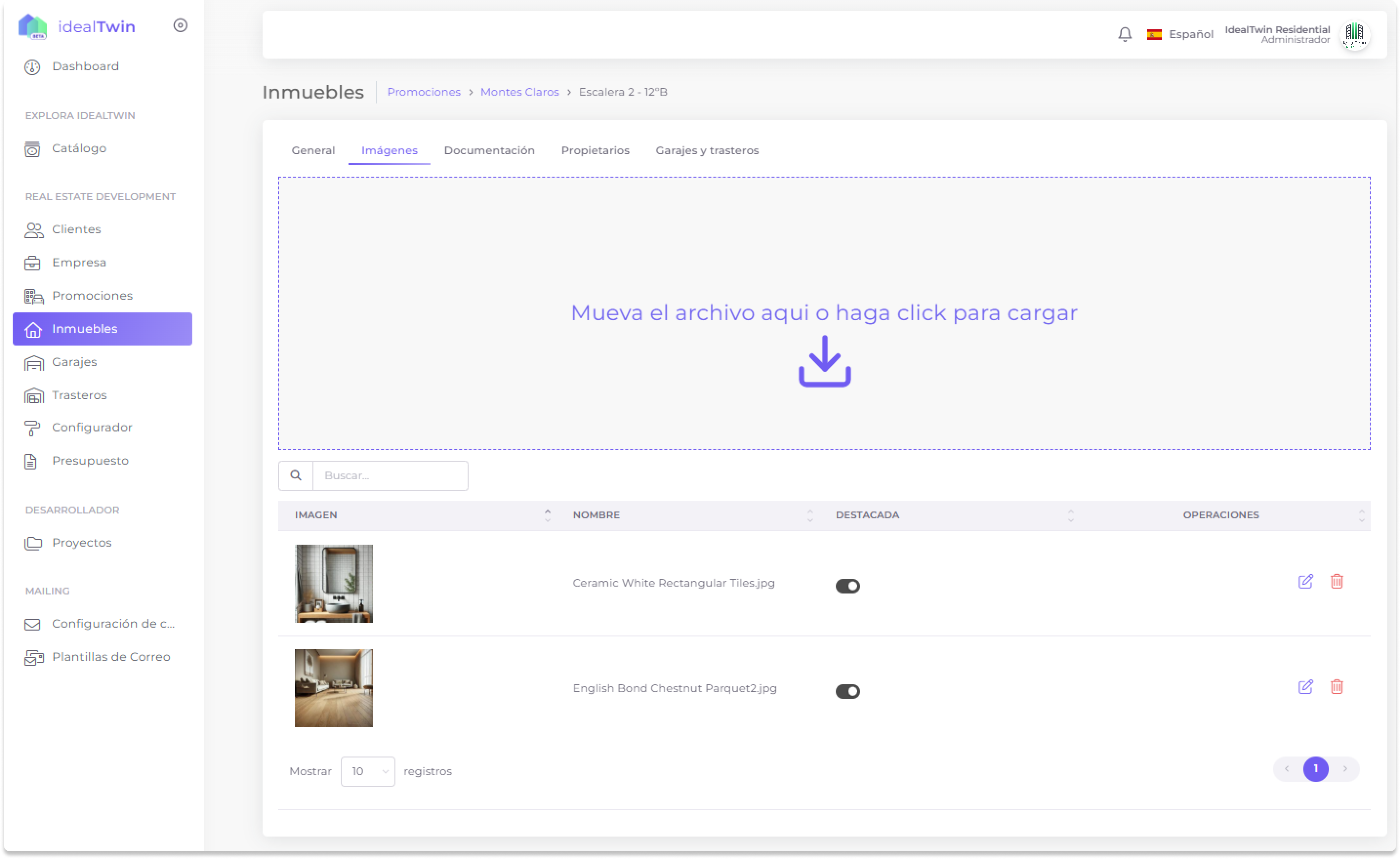
Gestión de Imágenes del Inmueble
Subir Imágenes
Accede al inmueble creado desde la lista de inmuebles.
En la pestaña Imágenes, haz clic en la zona de carga para subir imágenes relacionadas con el inmueble.
Puedes arrastrar y soltar los archivos o seleccionarlos desde el sistema de archivos de tu dispositivo.
Los formatos aceptados son: JPEG, PNG, TIFF, entre otros.
Editar Propiedades de las Imágenes
Una vez cargadas las imágenes, utiliza el botón de edición (ícono de lápiz) para modificar propiedades:
Título: Cambia el nombre de la imagen para identificarla fácilmente.
Texto Alternativo: Añade una descripción para mejorar la accesibilidad.
Vista 360°: Activa esta opción si la imagen corresponde a una vista en 360 grados.
Vista Externa: Habilita si deseas que esta imagen sea visible externamente.
Haz clic en Guardar para aplicar los cambios.
Administrar Imágenes
Destacar: Activa el interruptor correspondiente para marcar una imagen como destacada.
Eliminar: Usa el botón de papelera para eliminar imágenes innecesarias.